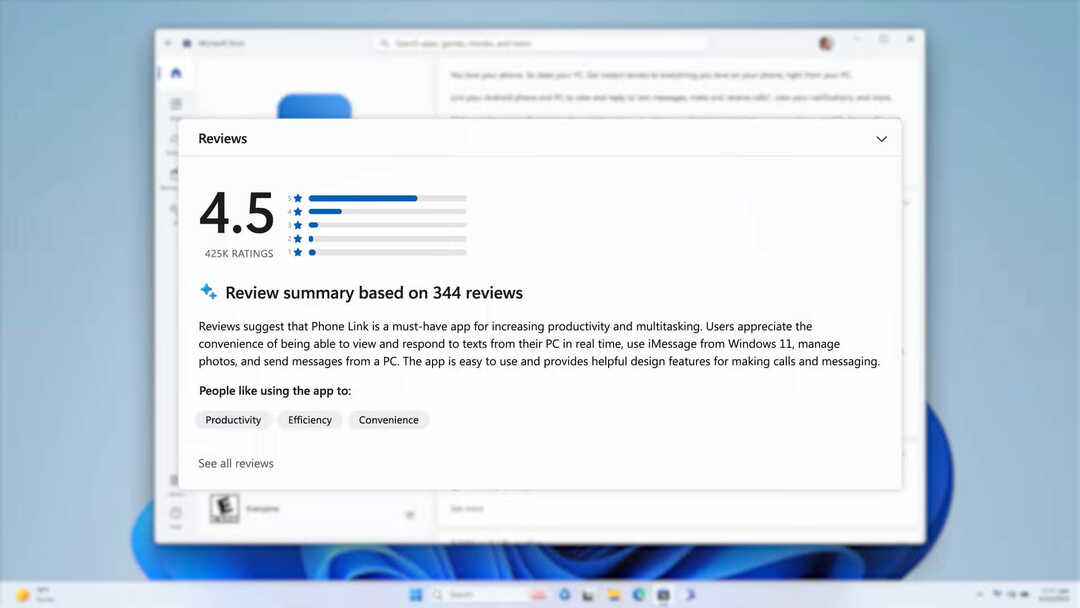Tildel dig selv administrative rettigheder for at få adgang
- En fejl, når du forsøger at oprette en mappe, kan opstå på grund af utilstrækkelig diskplads, så prøv en Diskoprydning først.
- At køre en lokal konto kan også spille en rolle, så sørg for, at du har tilstrækkelige administrative rettigheder, før du installerer programmer.
- For denne og flere løsninger på denne fejl, fortsæt med at læse denne artikel.

Når du installerer programmer på din Windows 11-pc, og du løber ind i der opstod en fejl under forsøget på at oprette mappen besked, kan dine systemfiler være korrupte.
Der er en chance for, at det vil fungere perfekt at installere det, du ønsker, men det gælder ikke altid for alle tilfælde. Hvis du er uheldig nok, er der en måde at slippe af med denne fejl.
Hvad er fejl 1317: Der opstod en fejl under forsøg på at oprette mappen på Windows 11?
Hvordan tester, anmelder og vurderer vi?
Vi har arbejdet de sidste 6 måneder på at opbygge et nyt anmeldelsessystem for, hvordan vi producerer indhold. Ved at bruge det har vi efterfølgende lavet de fleste af vores artikler om for at give faktisk praktisk ekspertise på de guider, vi lavede.
For flere detaljer kan du læse hvordan vi tester, anmelder og vurderer på WindowsReport.
Dette er en fejl, der kan ske, hvis du forsøger at installere eller afinstallere et program, fordi dit system muligvis ikke har nok diskplads til at oprette mappen. Andre almindelige årsager omfatter:
- Det navnet på mappen er ugyldigt.
- Den file-biblioteket er korrupt.
- Du har ikke nok tilladelse til at få adgang til placeringen.
- Biblioteket eksisterer allerede.
Hvordan rettes en fejl, der opstod under forsøg på at oprette mappen?
Prøv følgende grundlæggende løsninger, før du prøver nogen avanceret fejlfinding:
- Sørg for, at du downloader programmet fra en legitim kilde og verificere eksistensen af biblioteket.
- Sørg for, at alle dine drivere er opdaterede.
- Udfør en Diskoprydning for at frigøre noget plads.
- Sørg for, at du er ved hjælp af en administratorkonto, og prøv at køre programmet i forhøjet tilstand.
- Genstart din pc i fejlsikret tilstand, og geninstaller programmet efter rydde softwarerester og se om det løser problemet.
1. Deaktiver dit antivirus midlertidigt
- Tryk på Start menu ikon, skriv Windows sikkerhed i søgefeltet, og klik Åben.

- Klik på Firewall og netværksbeskyttelse, vælg derefter Offentligt netværk.

- Find Microsoft Defender Firewall og slå sluk-knappen.

2. Kør DISM- og SFC-scanningerne
- Tryk på Startmenu ikon, skriv cmd i søgefeltet, og klik Kør som administrator.

- Indtast følgende kommandoer og tryk Gå ind efter hver enkelt:
DISM.exe /Online /Cleanup-Image /Restorehealthsfc /scannow
3. Kør fejlfindingen for programinstallation og afinstallation
- Download fejlfindingen for programinstallation og afinstallation og installere det.
- Åbn den og klik på Næste.

- Du bliver spurgt, om du har problemer med at installere eller afinstallere et program. Vælg én mulighed.

- Dernæst bliver du bedt om at vælge det program, der ikke installeres. Vælg det problematiske program fra listen.

- Fejlfinderen begynder at scanne for problemer.

- Når det er færdigt, vil du blive præsenteret for to muligheder. Vælg enten og vent på, at fejlfinderen anbefaler rettelser.

4. Juster mappetilladelser
- Højreklik på den mappe, du vil foretage ændringer i, og vælg Ejendomme.

- Klik på Sikkerhed fanen øverst.
- Vælg nu din brugerkonto under Gruppe- eller brugernavne afsnit.
- Klik derefter på Redigere knap.

- Vælg din brugerkonto igen under Gruppe- eller brugernavne afsnit.
- Tjek Give lov til boks for alle poster der.
- Klik til sidst på ansøge knappen efterfulgt af Okay.

At tillade tilladelser kan også hjælpe med at løse lignende problemer som f.eks installationsprogram ude af stand til at oprette en midlertidig mappe.
5. Deaktiver kontrolleret mappeadgang
- Tryk på Windows nøgle, type Windows sikkerhed i søgefeltet, og klik Åben.

- Naviger til Virus- og trusselsbeskyttelse.
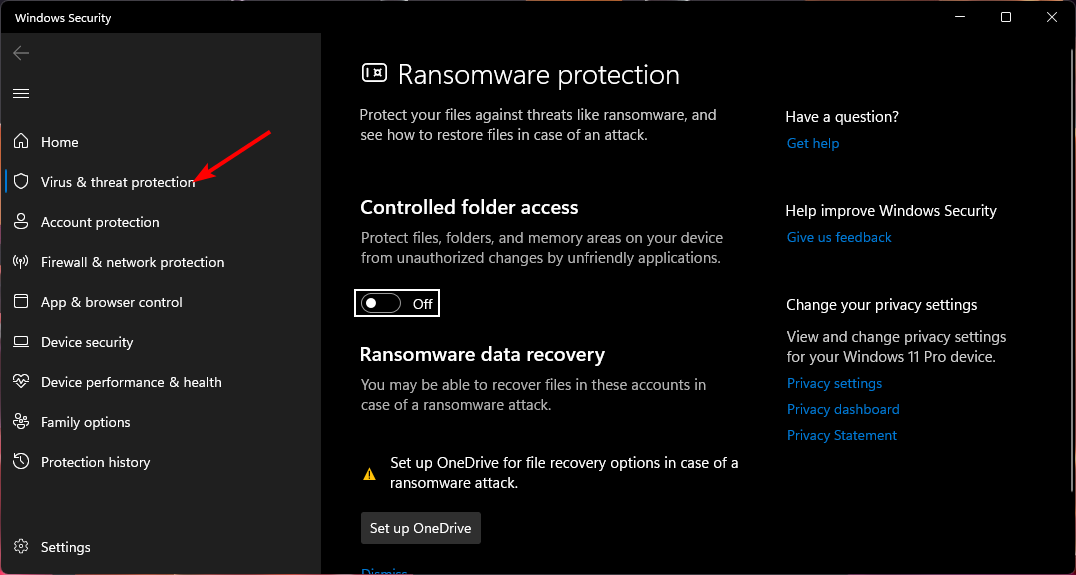
- Rul ned og vælg Administrer ransomware-beskyttelse.
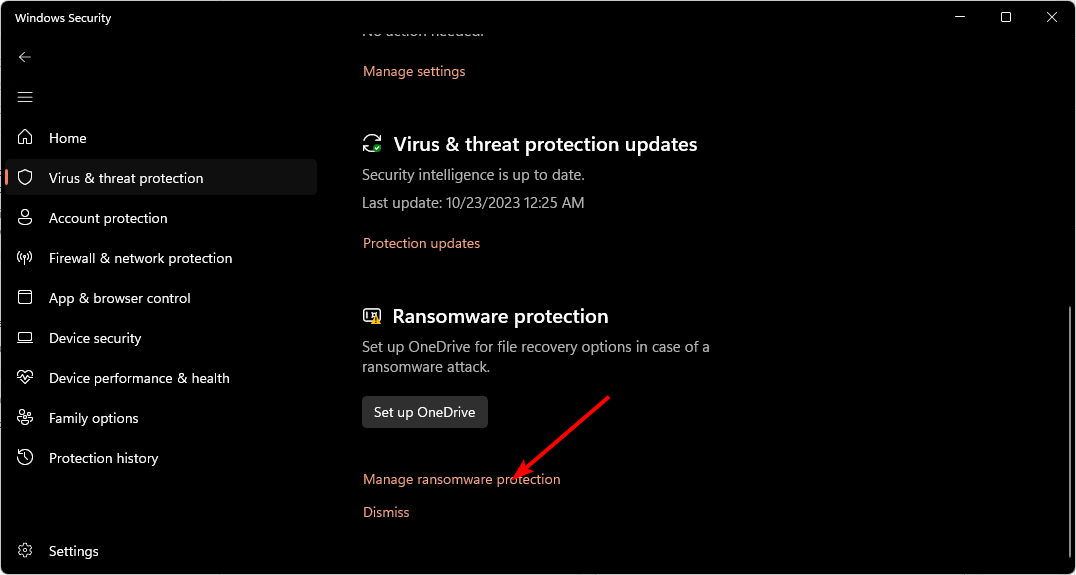
- Find Kontrolleret mappeadgang mulighed og slå den fra.
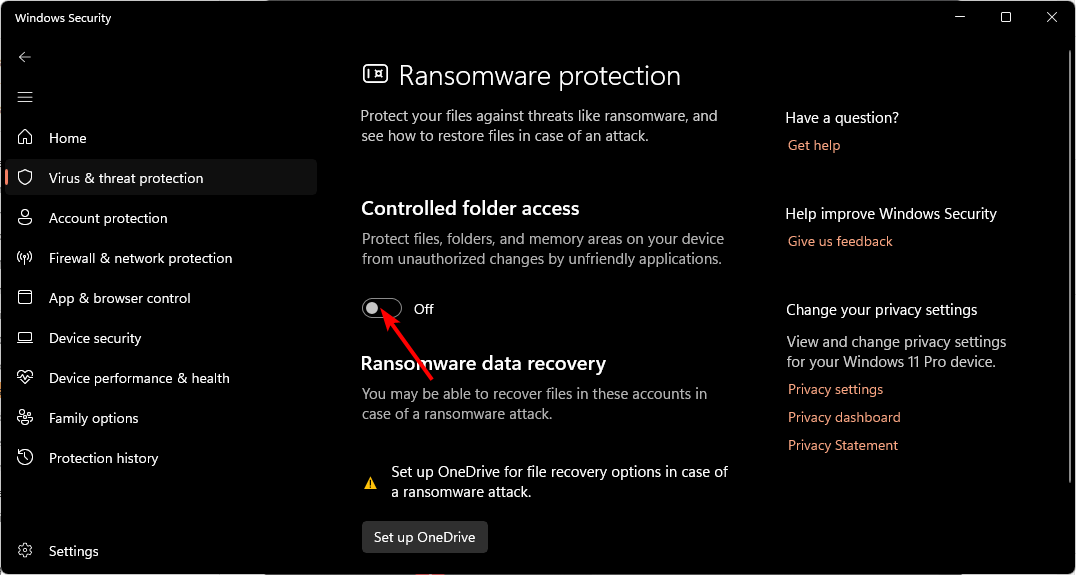
Kontrolleret mappeadgang er en funktion, der beskytter dine filer mod malware. Det gør det ved at overvåge de mapper, hvor apps kan skrive filer og oprette nye. Du kan deaktivere den midlertidigt og installere den problematiske app og derefter tænde den igen for dit systems sikkerhed.
- Firefox 119: Fornyet Firefox View, Krypteret Hej og mere
- Sådan tilføjer du kommentarer til mapper på Windows 11
- Sådan åbnes SQL .BAK-filerne i Excel
- Sådan kontrolleres, om Windows 11 er UEFI eller Legacy
6. Opret en ny brugerprofil
- Trykke Windows + R at lancere Løb konsol, indtast netplwiz i tekstfeltet, og klik Okay.

- Klik Tilføje i Brugerkonti vindue.

- Vælg Log ind uden en Microsoft-konto (anbefales ikke).

- Klik på Lokal konto knap.

- Indtast et brugernavn og en adgangskode (valgfrit) til den nye brugerkonto og et tip, hvis du angiver en adgangskode. Når du er færdig, klik på Næste.

- Klik på Afslut for at oprette den lokale konto.

Hvis fejlen 1317: Der opstod en fejl under forsøget på at oprette mappen forsvinder i denne nes-brugerprofil, kan din tidligere være blevet beskadiget. Du kan tage de nødvendige skridt til reparere brugerprofile eller kopier den til den nye brugerkonto.
7. Udfør ren opstart
- Tryk på Windows nøgle, type msconfig, og åben System konfiguration.

- Skift til Tjenester fanen og vælg Skjul alle Microsoft-tjenester.

- Klik på Slå alt fra knappen, og tryk derefter på ansøge knappen for at gemme ændringerne.

- Gå tilbage og klik på Start op fanen, vælg Åbn Task Manager klik derefter Okay.

- I Start op fanen af Jobliste, Deaktiver al Aktiveret opstart genstande.

- Luk Task Manager og genstart din pc.
Sammenfattende, adgang nægtet fejl som dette skyldes for det meste manglende korrekt vedligeholdelse af din pc. Med tiden bliver registreringsdatabasen oppustet med unødvendige poster, som påvirker dens ydeevne. Rensning af dit register regelmæssigt kan hjælpe med at optimere din pc og minimere forekomsten af sådanne problemer.
Hvis du er stødt på et lignende problem, vil vi meget gerne høre dine alternative løsninger, hvis de er tilgængelige. Smid os en kommentar nedenfor.